고정 헤더 영역
상세 컨텐츠
본문
(1) SSH key
(2) 개인키, 공개키 사용해보기
(3) 개인키, 공개키 실습
1. SSH key
- 서버에 접속 시 비밀번호를 입력하지 않고 key를 제출하는 방식
- 주로 비밀번호보다 높은 수준의 보안을 필요로 할 때 사용하거나 로그인 없이 자동으로 서버에 접속할 때 사용
클라우드 환경에서 사용하는 방식
- 가상머신은 private ip만 사용 (외부에 공개가 되지 않음으로 안전함)
- Private IP를 사용하는 가상머신들은 세팅이 어렵기 때문에 가상머신을 제어하는 가상머신을 추가로 만듬
- 제어를 위한 가상머신에 공인 IP와 Private IP를 부여
- 제어를 위한 가상머신을 AWS에서는 Bastion Host라 호칭 / Azure에서는 Jumpbox라 호칭
- 공개키와 개인키를 발행해 접속하고 싶은 주체는 공개키를 가지며, 접속하고 싶은 대상에 공개키를 넣음
- 공개키를 업로드 시킨 대상에는 ID와 패스워드를 몰라도 접속 가능
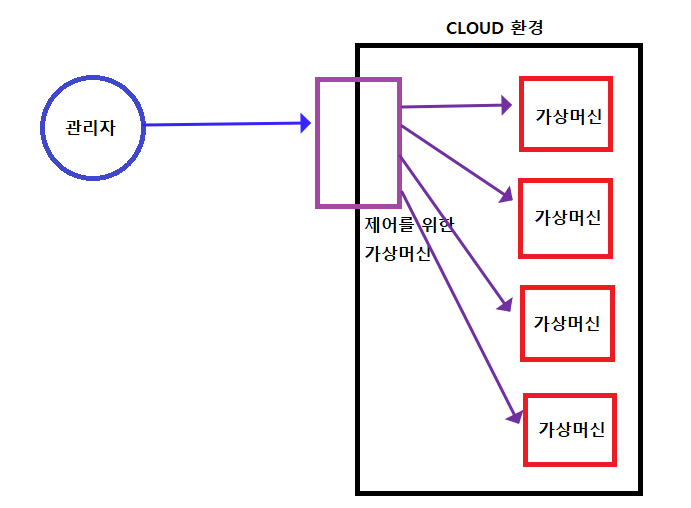
2. 개인키, 공개키 사용해보기
1. cmd 창을 열어 [ssh-keygen] 명령어를 사용해 3072 bit짜리 rsa방식의 키 생성 (bit가 높을 수록 안전)
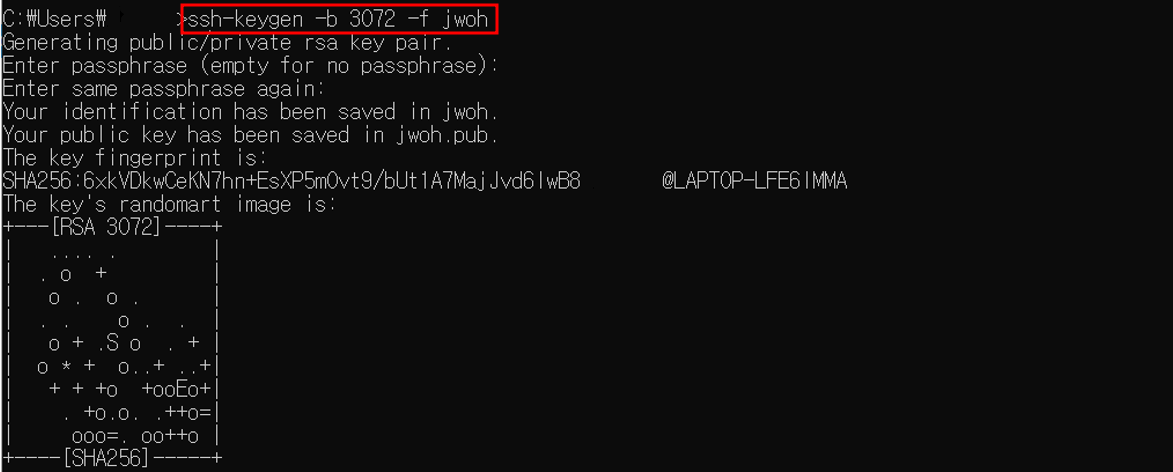
2. [dir] 명령어를 사용해 생성된 키 확인
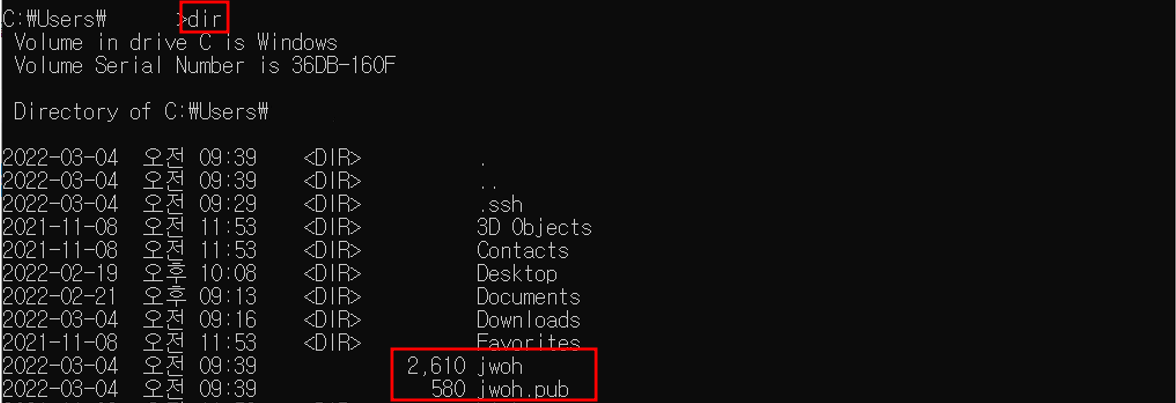
3. 메모장으로 키 확인




4. 개인키로 접속하기 위해 서버에 공개키 업로드



5. 파일의 권한 변경

6. 설정 파일 수정



7. 시스템 재시작으로 설정 변경 적용

8. 패스워드 방식의 로그인 시도

9. -i 옵션을 사용해 개인키로 로그인 시도

* 개인키로 로그인한 상태에서 서로 통신이 가능하며, ssh로 접속이 가능하다면 다른 가상머신 ssh로 접속 가능

3. 개인키, 공개키 실습
1. 모든 CentOS에 ssh key를 이용한 접속이 가능하게 설정합니다.
2. Host PC에서 VM으로 모든 ssh key 접속 가능하게
3. 첫번째 CentOS7-1에서 다른 VM으로 ssh key 접속 가능하게 설정합니다.
4. 주의하실 점은 모두 동일한 공개키와 개인키를 사용하셔야 합니다.
5. 절대로 다른 key pair 생성하지 마세요!
1. 모든 CentOS에 .ssh 디렉토리 확인 (없다면 생성 권한은 600)


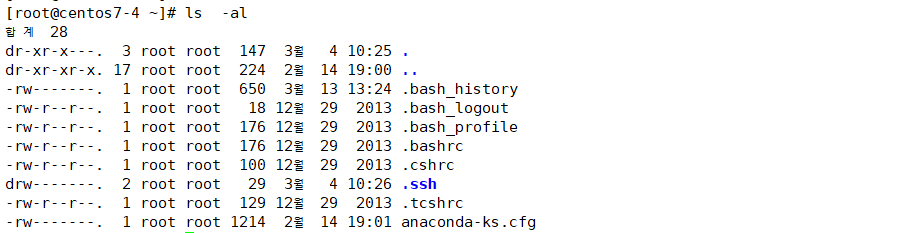
2. 모든 CentOS에 공개키 업로드




3. 모든 CentOS에서 vi 편집기로 /etc/ssh/sshd_config 파일 수정
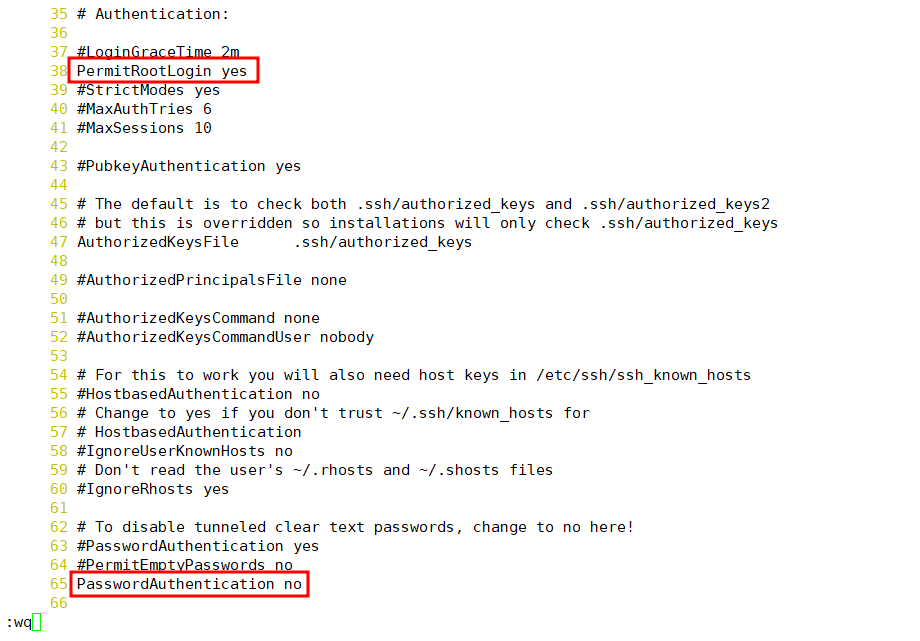

4. CentOS7-1이 다른 모든 VM으로 접속하기 위해서는 개인키 필요



5. Host PC로 접속

6. CentOS7-1로 접속
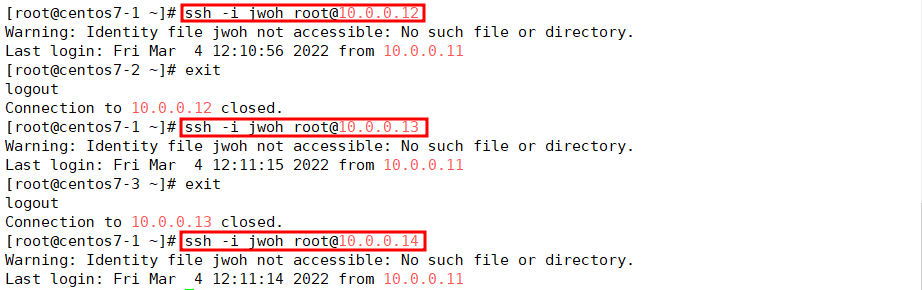
'IT > Linux' 카테고리의 다른 글
| [30] Linux 연속된 파일 생성 | FTP 실습 (2) | FileZilla | TCP Wrapper (0) | 2022.03.17 |
|---|---|
| [29] FTP | Well Known Port | FTP 실습 (1) (0) | 2022.03.16 |
| [Linux] Linux 패키지 관리(2) Local repository | Source (0) | 2022.03.03 |
| [Linux] Linux 패키지 관리(1) yum | rpm (0) | 2022.03.02 |
| [Linux] Linux Quota | userquota | groupquota (0) | 2022.02.28 |




